在来自PS软件中如何操作把多个画板单独导出为单独PSD,下面一起来看看吧

材料/工具
PS软件方法
打开进入PS软件 , 建立三个画板
点设置按钮,点“存储时收缩折回画布”选项前面的框进行勾选,
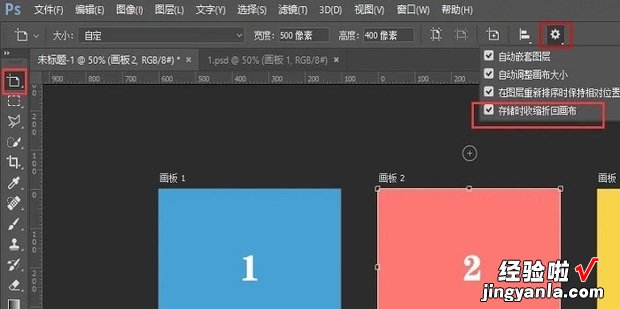
键盘按“Ctrl+S”组合键保存当前的PSD
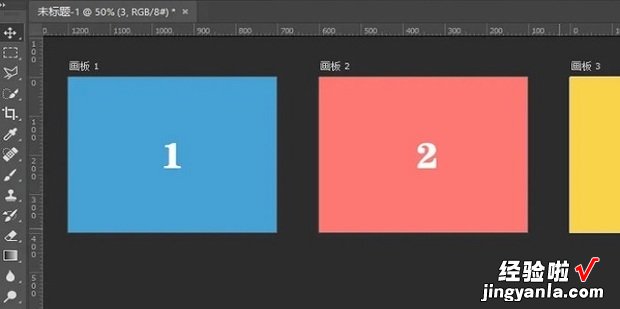
在右下方的图层面板中 , 找到“画板1”系诉除阿给导探长决因名选中,点鼠标右键
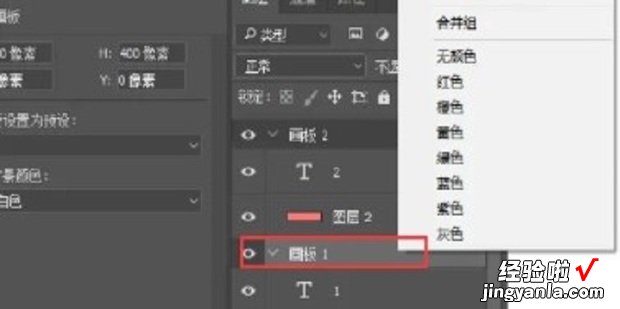
点“复制画板”
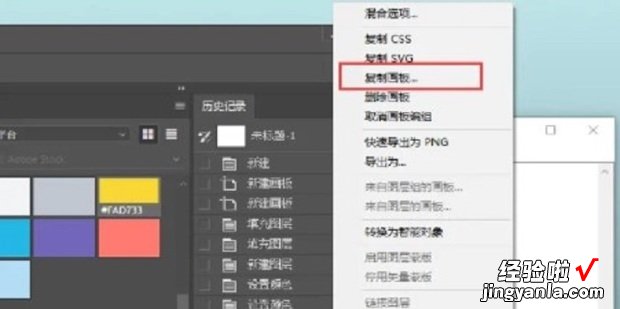
在弹出的复制画板框中 , 文档选择“新建”,
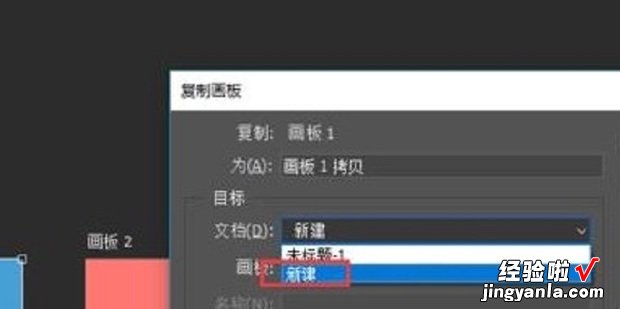
输入名字,点确定
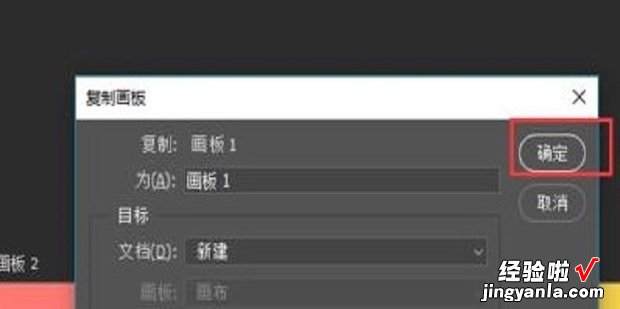
这样,画板1就被导出为单独的PSD了
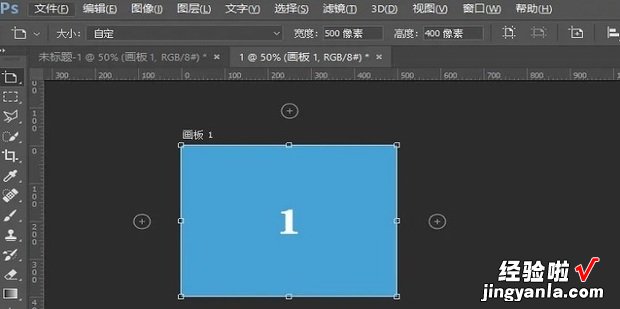
【PS如何把多个画板单独导出为单独PSD】
之后分别对画板2、画板3进行同样的操作,这样多个画板单独导出为单独PSD了

